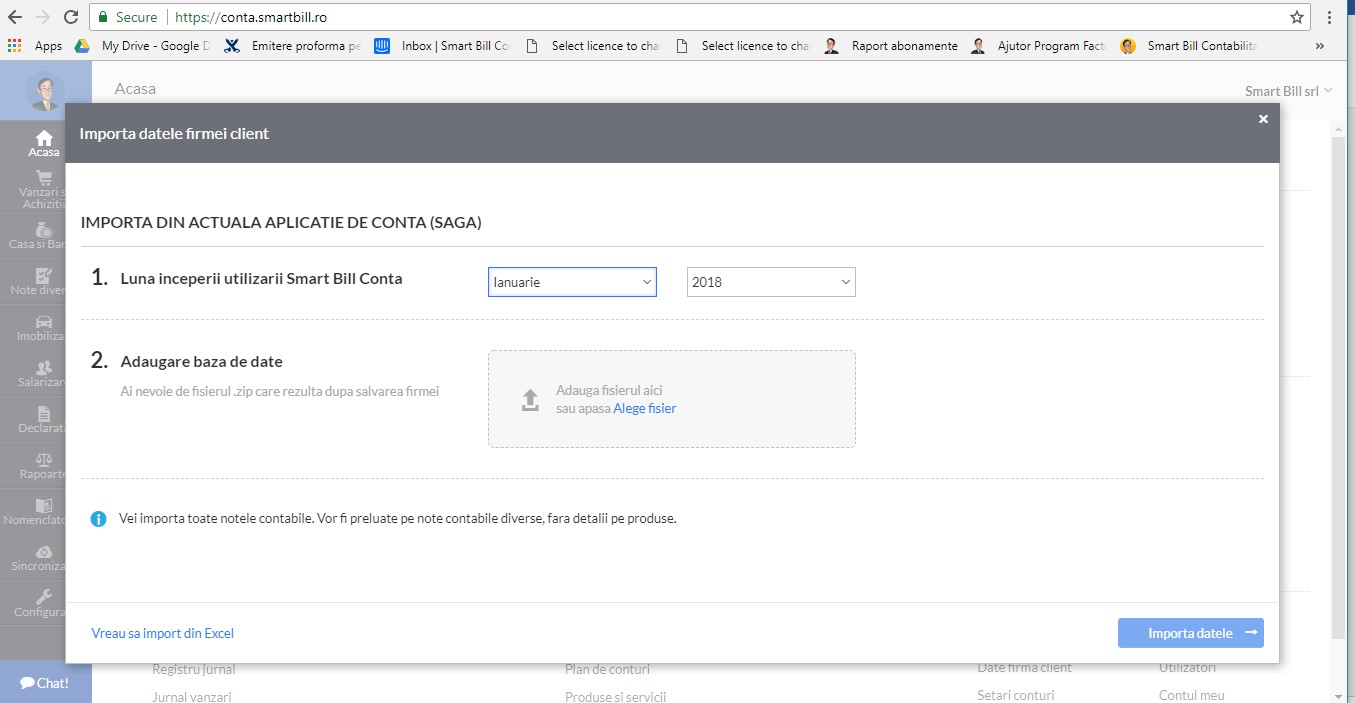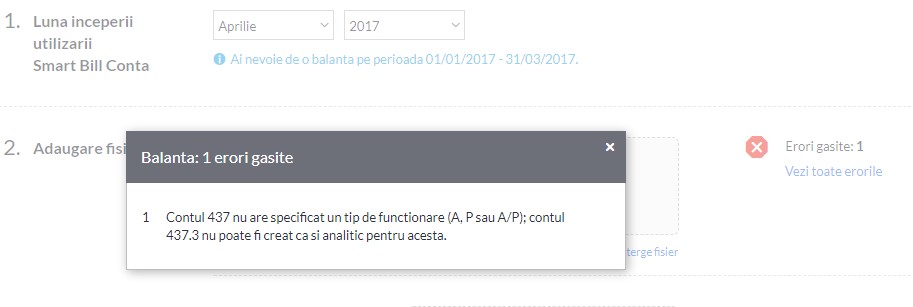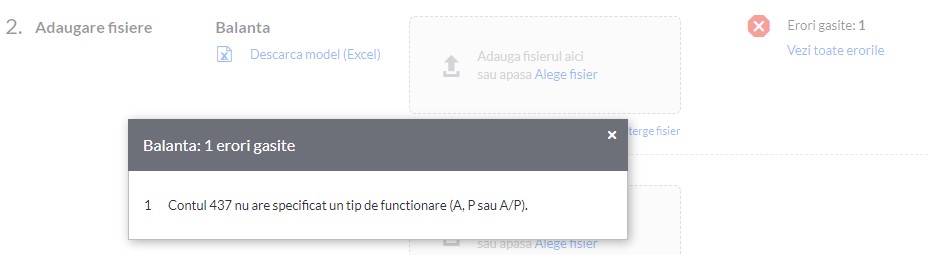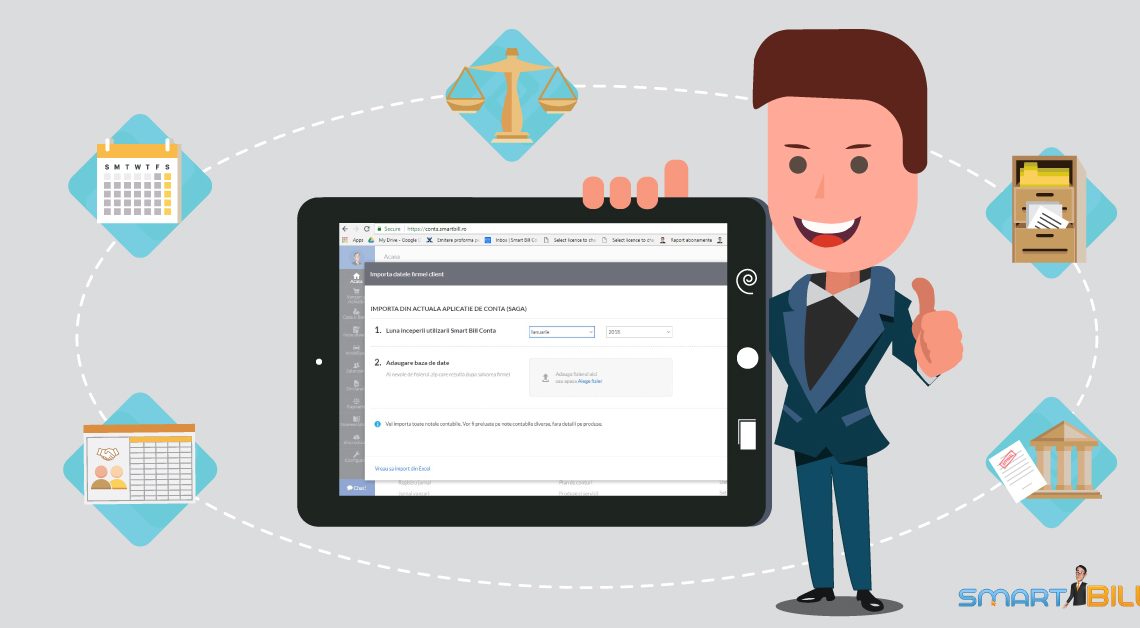
Cel mai recent modul Smart Bill vine ca o necesitate pe o piata in care contabilii si antreprenorii intampina dificultati in a colabora eficient si prompt.
Smart Bill Conta da astfel posibilitatea antreprenorilor, pe de o parte, de a utiliza modulele de Facturare si Facturare si Gestiune asa cum sunt obisnuiti, iar contabililor, pe de alta parte, de a-si prelua informatiile necesare intocmirii declaratiilor periodice si realizarii diverselor operatiuni contabile direct din program, fara a fi nevoiti sa recurga la alte mijloace.
Smart Bill Conta inlatura in acest fel prapastia tehnologica existenta si faciliteaza schimburile dintre cei doi actori din domeniul fiscalitatii si contabilitatii.
Avem placerea de a va prezenta in acest articol si in cele ce vor urma principalele functionalitati ale modulului Smart Bill Conta, incepand, asa cum este si firesc, cu importul de date initiale.
Pentru a importa datele initiale in aplicatia Smart Bill Conta, avem la dispozitie doua variante, si anume: importul bazei de date din programul de contabilitate Saga si importul acestora prin intermediul unor modele de fisiere Excel disponibile in aplicatie.
Importul bazei de date din Saga
Prima modalitate de import a datelor initiale in Smart Bill Conta, consta in importul arhivei Zip generata de Saga. Pentru a realiza acest import, vom accesa meniul Configurari/ Configurari firma client/Import date initiale/ Importa din aplicatia de conta.
Aici va fi necesar sa setati prima luna de incepere a operarii in Smart Bill Conta. Apoi, la baza ecranului veti observa optiunea „Vreau sa import din aplicatia de conta” unde veti selecta arhiva Zip din Saga pe care doriti sa o importati.
Atentie! Este necesar ca ultima luna la care se va face importul sa fie inchisa deoarece in Smart Bill Conta nu va putea fi operata inchiderea acestei luni.
Importul din Excel
Ca principiu general valabil, importul se face sub forma unor modele de fisiere Excel pe care le vom popula cu date.
Atentie! In fisiere nu putem avea randuri fara date.
1. Setam prima luna de operare in Smart Bill Conta. Sistemul ne specifica apoi ca e nevoie sa incarcam o balanta pentru perioada cuprinsa intre 01.01. a anului curent si ultima zi a lunii precedente lunii setate pentru a incepe operarea in aplicatie.
2. Descarcam modelul Excel de import al balantei. Aici este nevoie sa tinem cont de cateva principii pe care trebuie sa le respectam pentru a face importul cu succes:
- in aplicatie se pot folosi doar conturile din planul de conturi general actual precum si ale analiticelor acestora.In exemplul dat, in balanta avem contul 4373, inexistent in planul de conturi sip e care i. Il vom inlocui cu un cont din planul de conturi.
- daca in balanta sunt conturi sintetice de gradul I care sunt detaliate pe sintetice de gradul II si totalul acestora difera de valoarea rulajului contului sintetic de gradul I, aplicatia nu poate prelua acele informatii. Este necesar sa mergem ori pe cele de gradul I, ori pe cele de gradul II.
2.1 In exemplul dat, avem sintetic de gradul I 437 si sintetice gradul II 4371 si 4372 al caror total difera de rulajul lui 437. Este indicat sa lucram doar cu conturi sintetice de gradul II si importul se va efectua cu succes. Deci vom aloca acestora srulajul contului sintetic de gradul I necuprins in rulajul sinteticelor de gradul II pe acestea si vom renunta in acest fel la contul sintetic de gradul I din balanta.
- In cazul in care balanta importata este dezechilibrata (egalitatile nu sunt indeplinite), aplicatia nu da mesaj de eroare. Este nevoie sa verificam balanta generata in urma efectuarii importului pentru a ne asigura ca pornim de la date corect introduse.
- In cazul in care avem in balanta importata un cont sintetic cu analitice al caror total difera de valoarea contului sintetic, toate se vor importa ca atare. Daca totalul analiticelor coincide cu valoarea sinteticului, atunci se vor importa doar valorile analiticelor.
2.2 In cazul in care dorim sa modificam luna efectuarii importului de date, vom proceda in felul urmator:
- La importul balantei se genereaza doua note contabile: una pentru preluarea soldurilor si una pentru preluarea rulajelor.
- Cea mai simpla metoda de a corecta este sa editati nota contabila cu preluarea rulajelor si: sa ii schimbati data.
Daca ati facut importul cu data de inceput mai 2017, atunci nota de rulaje va fi preluata cu 30.04.2017.
Daca ii schimbati data in 31.03.2017 veti obtine rezultatul dorit.
2.3 Pentru a face modificarea:
- accesati registrul jurnal;
- filtrati datele pe anul curent;
- din Actiuni, editati nota cu preluarea rulajelor (puteti da modificare pe oricare dintre linii);
- schimbati data notei contabile;
- salvati.
In cazul in care dorim sa stergem un import de date si sa il refacem, vom proceda la stergerea notei contabile generate la importul balantei. Este suficient sa stergem prima nota contabila si sa reimportam balanta dorita.
3. Importul listei de parteneri in modelul de fisier Excel disponibil.
- un partener care este si client, si furnizor se va gasi pe aceeasi pozitie in tabel.
- aplicatia nu accepta un CIF introdus de doua denumiri diferite de parteneri.
- pentru parteneri persoane fizice vom introduce CNP sau – in loc de CIF, dar este necesar sa completam manual tara Romania si judetul partenerului.
4. Importul listei de conturi casa si banca
- este necesara completarea campurilor Contul contabil, Denumire si Moneda pentru realizarea cu succes a importului datelor
Usureaza-ti munca cu gestionarea documentelor si castiga timp pretios pentru afacerea ta! Testeaza produsele SmartBill: program facturare, gestiune si contabilitate. Afla din pagina dedicata e-Factura si e-Transport motivele pentru care merita sa alegi SmartBill.